След като връзката със сървъра е установена, сте готови да качите сайта си !
Нека отново разгледаме FileZilla като пример. Както сте забелязали, FTP клиентът е разделен на няколко прозореца. От лявата страна под прозореца за съобщения (message window) са изведени папките и файловете, които се намират на вашата локална машина. От дясно са съответно тези, на отдалечената машина.
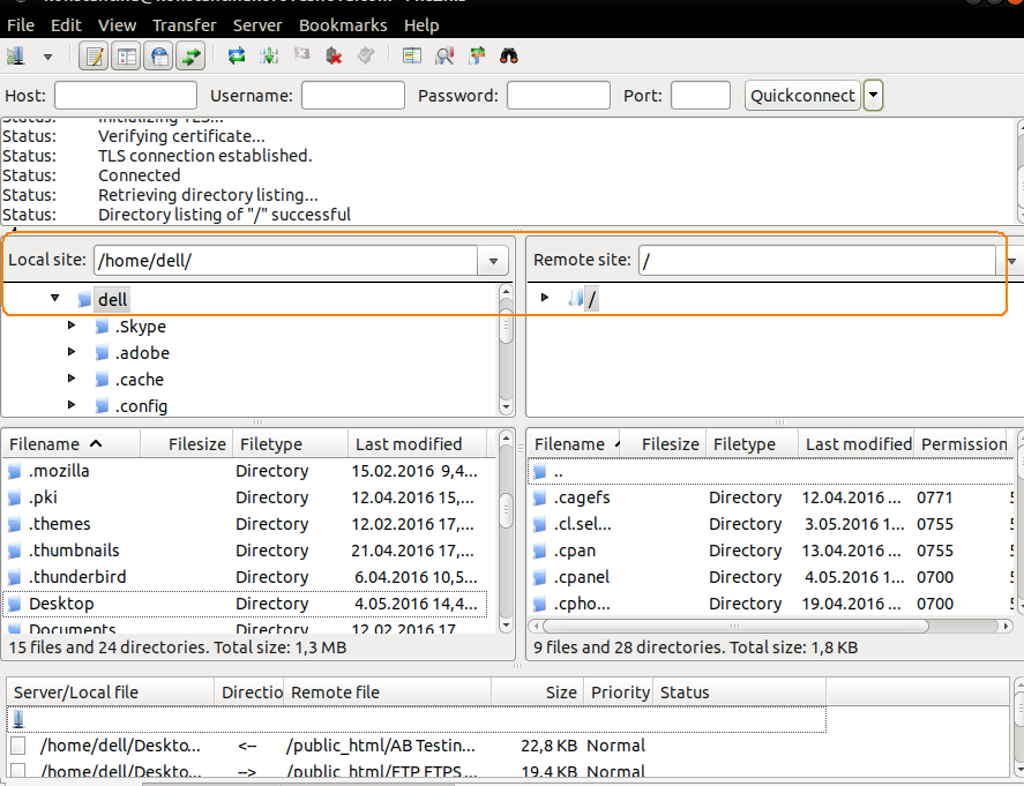
Изберете файловете, които искате да качите, след което изберете и директорията, в която да се поместят. Чрез “drag and drop” лесно може да преместите селектираното от едната страна към другата. Една от причините клиенти като Filezilla да са така популярни е фактът, че позволяват едновременното трансфериране на много файлове. Просто маркирайте желаните файлове и ги плъзнете до новата им локация. (Виж: точка 1)
Няма нужда от рестарт, рефреш и т.н.- в момента, в който трансферът приключи, ще можете да видите файловете в отдалечената директория. Всъщност, какъвто и метод за качване да ползвате, файловете всъщност просто се копират, вместо наистина да се преместват от едно място на друго. (Виж: точка 2)
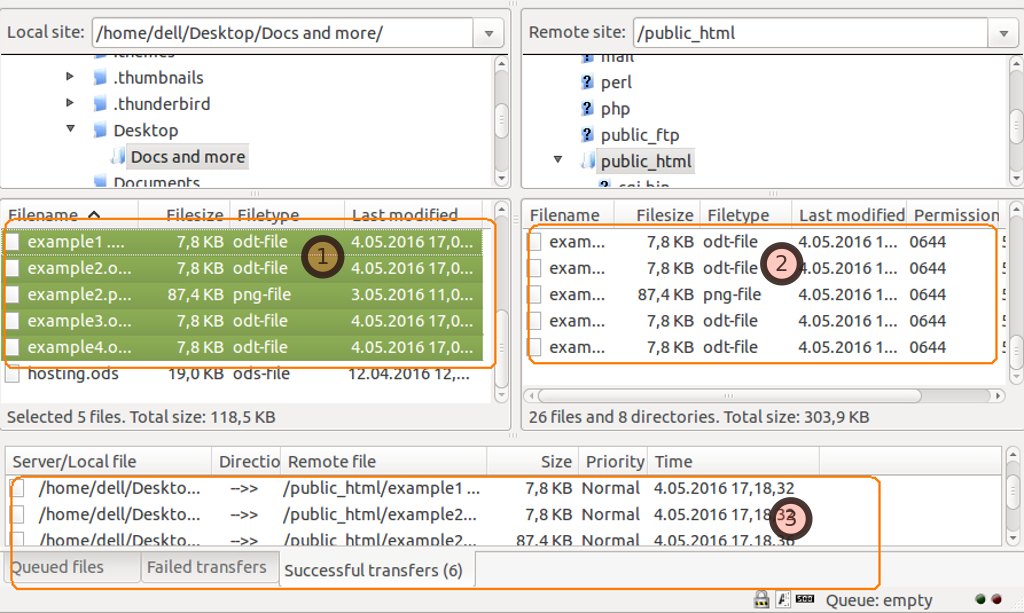
Имате възможност да изпълнявате няколко задачи във Filezilla. Десен бутон на мишката ще отвори падащото меню:
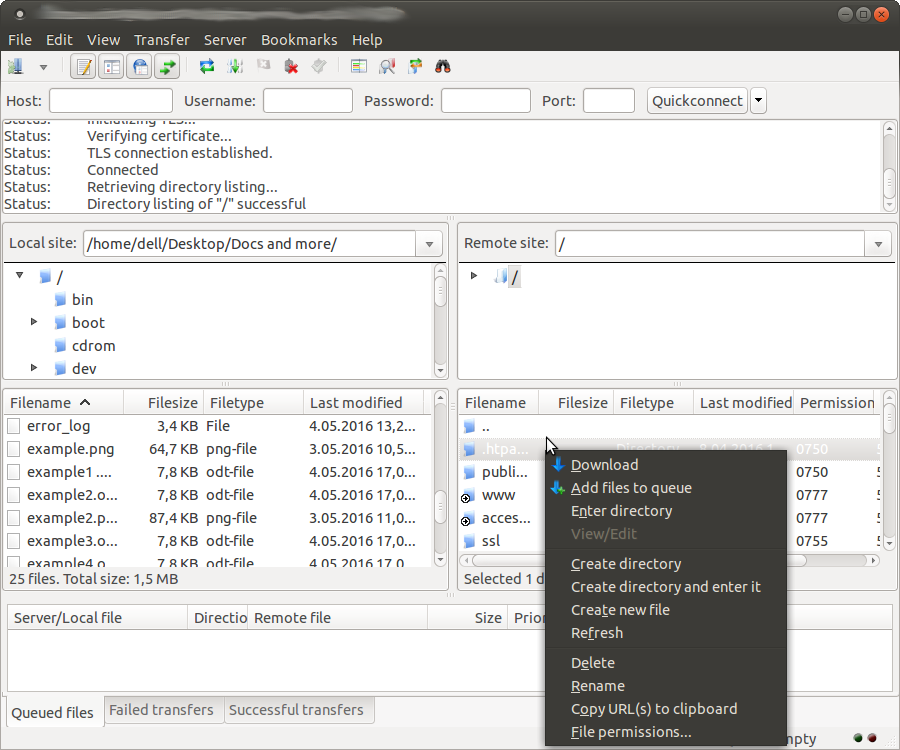
В дъното на основния прозорец имате възможност да наблюдавате отложените си трансфери, успешните и неуспешните такива.
И, в общи линии това е всичко. Filezilla е създадена простичко, с ясен и функционален интерфейс. Такива са и останалите по-популярни FTP клиенти като CuteFTP, SmartFtp, FireFTP, но ние от ETNHost сме насреща в непредвидени ситуации!